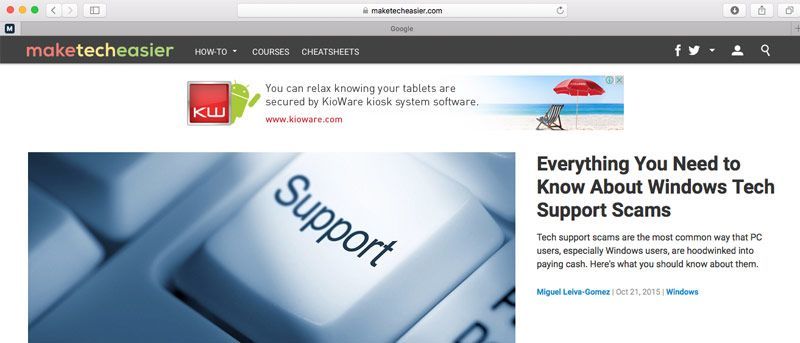Si eres un gran usuario de OS X como yo, es probable que tu navegador Safari a menudo esté lleno de pestañas que deseas guardar como marcadores para acceder en el futuro. Ahora, si estuviera usando Google Chrome, eso no sería un problema ya que sus marcadores principales se muestran en la parte superior de su navegador. Pero con el diseño minimalista de Safari, debe abrir la sección Marcadores cada vez que quiera abrir un sitio web marcado, y eso puede ser muchas veces, considerando que sus marcadores son páginas que se abren con frecuencia.
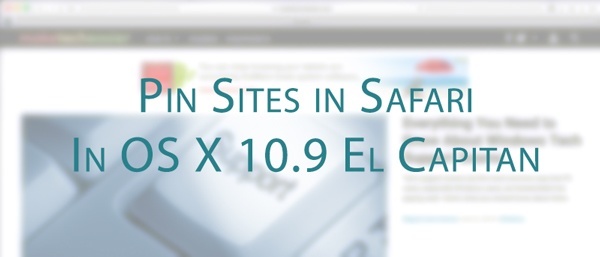
En OS X 10.11 El Capitan, Apple ofrece una mejor solución: sitios anclados. Un sitio anclado aparece como un pequeño ícono cuadrado, ubicado a la izquierda de sus pestañas. La mejor parte: nunca desaparece, manteniendo el sitio abierto y actualizado.
Anclar un sitio en Safari es fácil; el navegador en sí no te dice cómo hacerlo, pero estamos aquí para eso. Lo más probable es que te hayas topado con él por error. Para anclar un sitio, todo lo que necesita hacer es arrastrar su pestaña al extremo izquierdo de la barra de pestañas y soltarla allí. ¡Y tu estas listo!
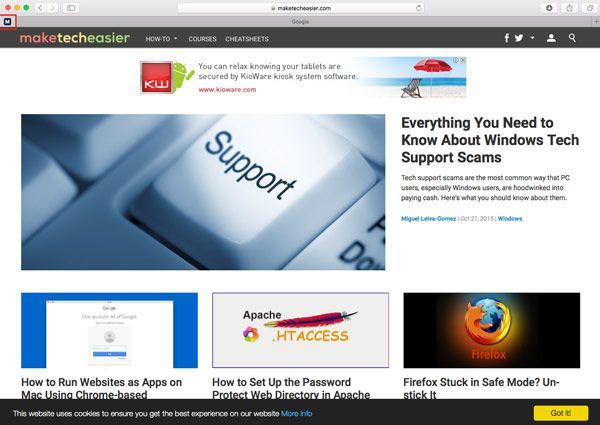
El pequeño logotipo «M» en la esquina superior izquierda del navegador muestra un sitio web anclado en MTE en Safari.
Puede hacer clic fácilmente en un documento de Google, una página de Wikipedia o cualquier otra cosa a la que necesite acceso regular sin llenar la barra de pestañas con tantos sitios que no puede leer sus nombres completos. Si decide desanclar un sitio, simplemente arrastre su ícono hacia la derecha de la barra de pestañas para convertirlo en una página con pestañas normal, luego haga clic en la «x» para eliminarlo como de costumbre.
La desventaja de esto es que Safari no muestra los favicons del sitio web de sus sitios web anclados (un favicon es el pequeño logotipo de un sitio web que generalmente aparece junto al nombre del sitio web en una pestaña). Solo algunos sitios muestran favicons; lo más probable es que sea un problema con la implementación de Apple. Deberíamos ver más sitios web que actualizan sus favicons de acuerdo con las especificaciones de Apple.
Esta es una manera fácil y eficiente de administrar su flujo de trabajo de Safari. ¿Tiene algún otro consejo que le gustaría ver destacado en MakeTechEasier? Háganos saber en la sección de comentarios.